Photoshop调出梦幻暗紫色效果的外景婚纱照
14、给高光区域增加一点光晕,效果如下图。

15、创建曲线调整图层,把RGB通道压暗一点,参数设置如图41,确定后把蒙版填充黑色,用白色画笔把顶部,右侧及底部区域擦出来,如图42。这一步给图片增加暗角。
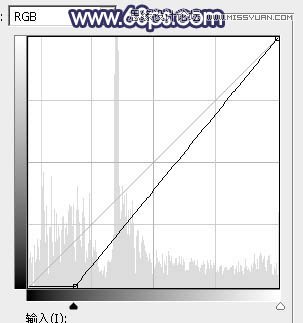

最后微调一下颜色,加强一下局部明暗,完成最终效果。

14、给高光区域增加一点光晕,效果如下图。

15、创建曲线调整图层,把RGB通道压暗一点,参数设置如图41,确定后把蒙版填充黑色,用白色画笔把顶部,右侧及底部区域擦出来,如图42。这一步给图片增加暗角。
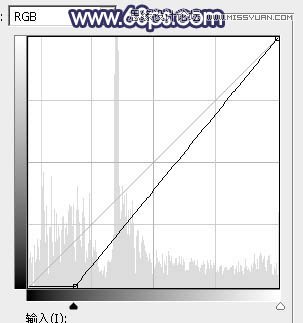

最后微调一下颜色,加强一下局部明暗,完成最终效果。
